アプリ内課金でライセンス購入済みですが、アプリを起動してもライセンス購入前の状態になります
DiXiM Playは内部的にライセンスの購入履歴を保持しています。
ネット環境やお使いのデバイスの状態など、状況によってはライセンスのチェックでエラーになる場合があります。
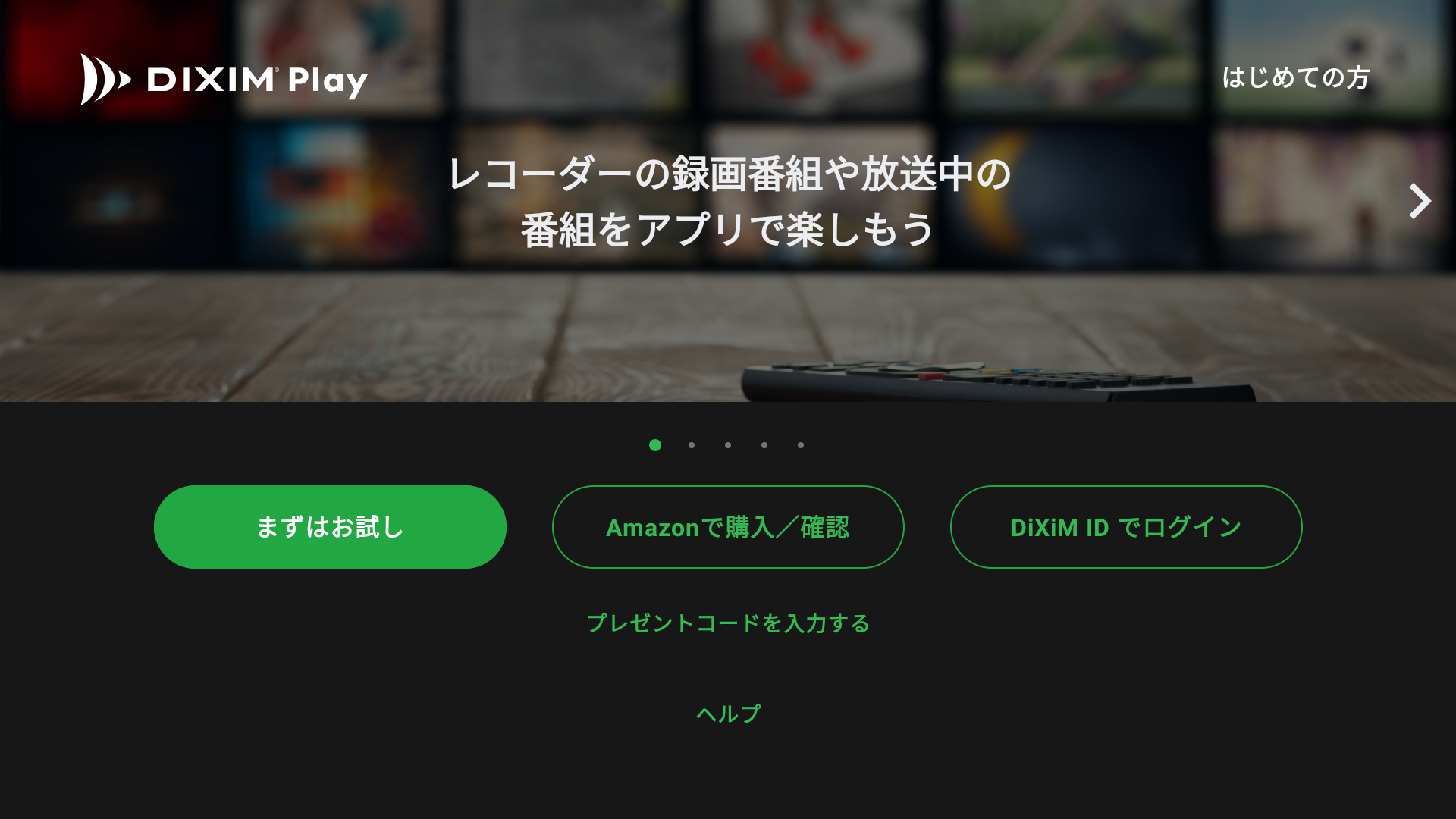
アプリを起動の際、上記画像のようなライセンス購入前の状態になる場合は、以下の内容をお試しください。
「購入情報を確認する」ボタンより、購入ライセンスを確認してください
ライセンス購入前の状態で画面表示される場合は、以下の手順でアプリ内課金での購入ライセンスを確認してください。
-
「Google Play (Amazon)で購入/確認」ボタンを押下します。
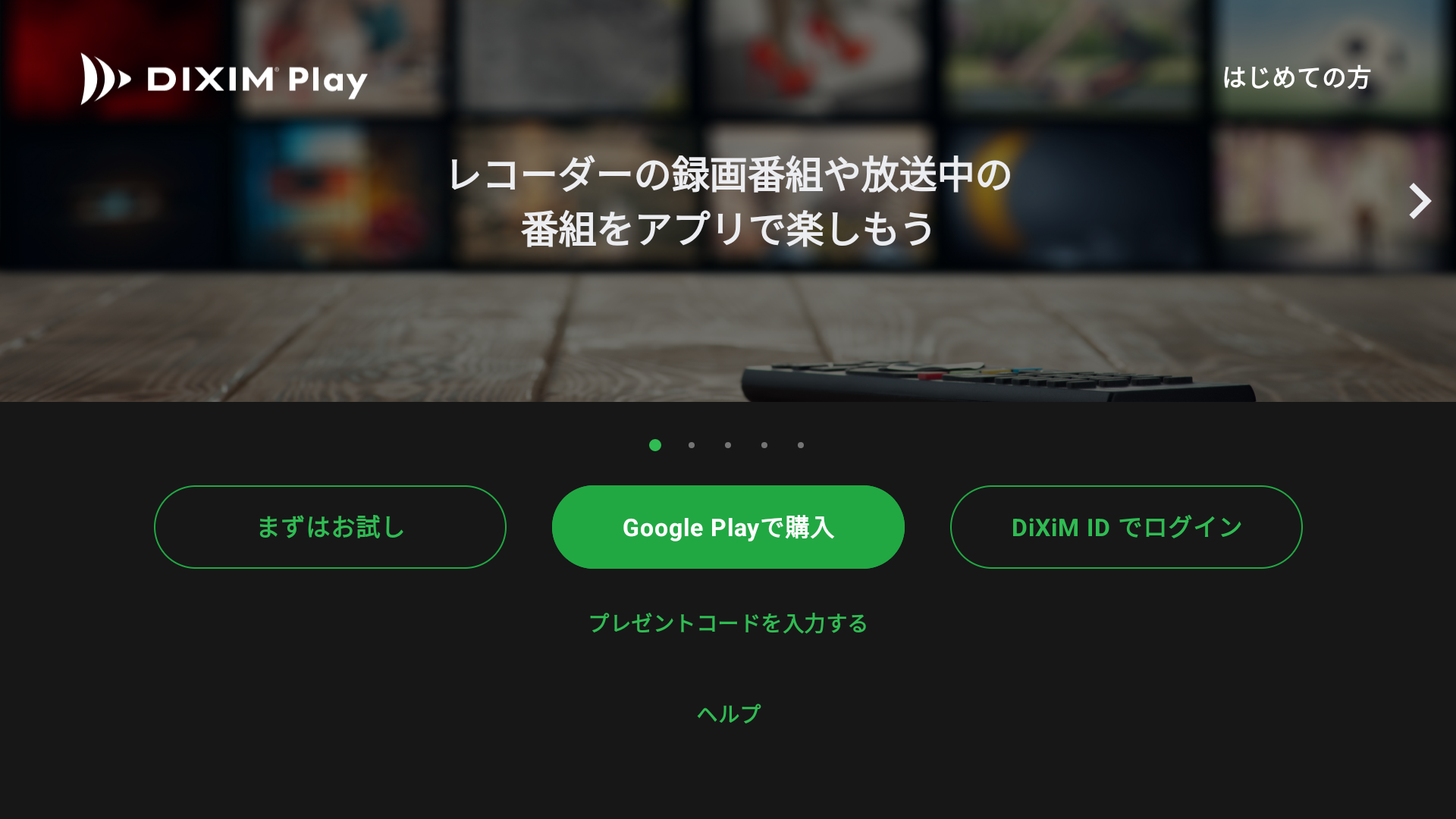
-
「購入情報を確認する」ボタンを押下します。
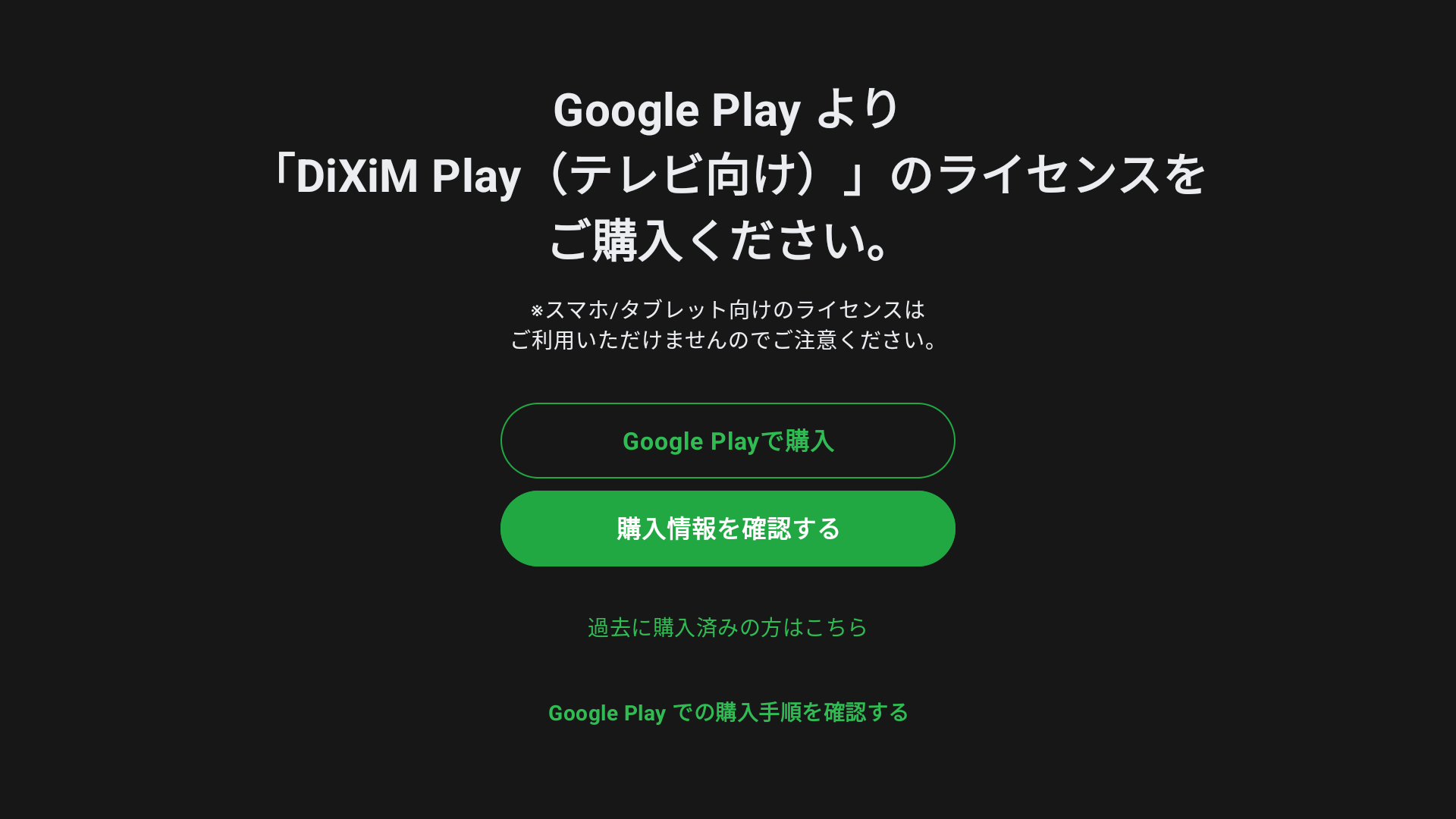
デバイスの「設定」メニューよりアプリを強制停止してください
[アプリ] → [すべてのアプリ] → [DiXiM Play] と選択していただき「強制停止」を実施の上、アプリを再起動してください。
Google / Amazon アカウント設定のやり直しをお試しください
各アプリストアで購入されたライセンスは、Googleアカウント / Amazonアカウントに紐付けされます。
何らかの理由でアカウントのログイン状態が不正な状態になっている可能性があります。
お使いのデバイスの「設定」メニューよりいったんアカウント設定を削除していただき、改めてアカウント設定のやり直しをお試しください。
【Google Play の再ログイン】
Androidスマホ/タブレットでご利用の場合は、Google Play での Googleアカウントの再ログインをお試しいただくことで解消される場合があります。
解決しない場合は…
アプリストアで購入されたライセンスについて、デジオンでは回答できかねますので、アプリストアへお問い合わせください。
Amazon でライセンス購入された場合
Amazonアカウントサービス「注文履歴」にて、注文番号を確認していただき、Amazonカスタマーサービス「注文内容について」よりお問い合わせください。
※Amazonの注文番号は「3桁-7桁-7桁」の番号となります。
Google Play でライセンス購入された場合
Google Playのご注文明細に記載されている注文番号を確認していただき、Google Playヘルプセンター「お問い合わせ」フォームよりお問い合わせください。
※Google Playの注文番号は「GPAから始まる4桁-4桁-4桁-5桁」の番号となります。
併せて、Google Play ヘルプセンター「アプリ内購入に関する問題」の記載内容もご参照ください。